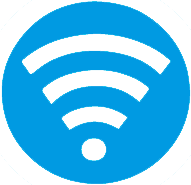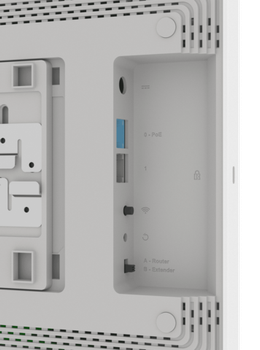- WiFi Mesh Сеть Для Дома — Подключение и Настройка Системы Zyxel Multy X Kit AC3000
- Установка и подключение mesh системы Zyxel Multy X
- Настройка Zyxel Multy X с телефона
- Настройка первого роутера mesh системы Zyxel Multy X
- Подключение второй точки Mesh сети
- Mesh Wi-Fi-система Keenetic
- Детальная статья в базе знаний
- Полезные советы
- Mesh Wi-Fi-системы
- Комплект mesh wifi zyxel
- Безопасность
- Сеть
- Сервисы и лицензии
- Устройства для дома
WiFi Mesh Сеть Для Дома — Подключение и Настройка Системы Zyxel Multy X Kit AC3000
Эта инструкция будет посвящена подключению и настройке wifi mesh системы Zyxel Multy X, которую я показывал чуть ранее. Как мы выяснили, она отлично подходит для организации бесшовной mesh сети как дома, так и в офисе. Чтобы не осталось никаких вопросов касательно установки Zyxel Multy X, постарался сделать статью как можно более подробной.
Установка и подключение mesh системы Zyxel Multy X
Прежде всего выясним вопрос установки двух этих модулей и более. Расстояние между ними должно быть не менее 10-15 метров, иначе настроить их не получится — в программе будет указано на ошибку, которая никуда не денется, пока вы не разнесете их на положенное расстояние. В условиях большого дома или квартиры это не составит труда, так что продумайте их месторасположение заранее.
Далее, нужно определиться с типом интернет-соединения, которое имеется в вашем помещении, где будет работать система. Дело в том, что напрямую подключить кабель провайдера в любой из роутеров Zyxel Multy X возможно только в том случае, если провайдер предоставляет вам выход во всемирную сеть по динамическому IP адресу. То есть при коннекте к инету никаких дополнительных параметров на маршрутизаторе делать не нужно.
Просто втыкаем кабель в порт WAN на одном из роутеров Зайксель и продолжаем. Для Статического IP или PPPoE соединения при в мобильном приложении нужно будет ввести данные для подключения к провайдеру.
Если же тип соединения L2TP, PPTP, то сначала необходимо подключить к интернету любой другой роутер. Желательно сходный по техническим характеристикам с модулем нашей системы, чтобы он не стал «узким горлышком» в пропускной способности и скорости всей будущей беспроводной сети.
А уже после этого соединяем кабелем основной роутер с одним из Zyxel Multy X. При этом на главном он должен входить в разъем LAN, а у Зайксель — так же в WAN.
Вот и все — теперь включаем все устройства в розетку и переходим к собственно настройке системы.
Настройка Zyxel Multy X с телефона
Настройка Zyxel Multy X производится с обычного смартфона — никакого веб интерфейса или компьютерной версии установщика нет. Поэтому необходимо скачать мобильное приложение, которое так и называется — Multy. И также нужно включить Bluetooth на телефоне, так как подклбчение будет происходить именно по этому виду беспроводной связи.
Запускаем его и нажимаем на кнопку «Start Installation»
Откроется меню выбора из разных mesh-систем, которые имеются в модельной линейке Zyxel. Выбираем Multy X и жмем «Start». На следующей странице нам напоминают, какие вещи понадобятся для подключения, но поскольку мы уже заранее все сделали, то пропускаем той же кнопкой.
Далее будет небольшая инструкция, как все правильно подключить — просто пропускаем кнопкой «Next»
Настройка первого роутера mesh системы Zyxel Multy X
После этого выбираем местоположение первого роутера — здесь есть несколько предустановленных вариантов с названиями комнат, но можно написать свой.
После проверки подключения к интернету появится сообщение об успехе — можно продолжать.
Далее идет настройка WiFi сетей — здесь можно назначить имя сети и пароль для подключения. Напомню, что маршрутизаторы двухдиапазонные, то есть будут транслировать сигнал сразу в 2 диапазонах частот — 2.4 и 5 ГГц. По умолчанию создается одна сеть, которая работает одновременно в двух диапазонах. Подключающиеся же устройства сами выбирают, какой именно им удобнее использовать. Но если вам нужно, чтобы это были две разные сети с отдельными SSID, то снимаем галочку напротив пункта «Keep 2.4G and 5G name the same». После чего активизируются поля для настройки канала 5 GHz
После успешной настройки нам предложат подключить второй модуль системы.
Подключение второй точки Mesh сети
После включения второго роутера на нем должен мигать голубым цветом светодиод на верхней части корпуса. Это означает, что он готов к соединению. Соответственно, в приложении жмем на кнопку «It’s Blinking Blue».
После чего он автоматически попытается соединиться с первой точкой wifi. Если же этого не произошло, то нам рекомендуют попробовать еще раз или сбросить настройки второго маршрутизатора до заводского состояния и попробовать снова.
Mesh Wi-Fi-система Keenetic
Что выбрать, когда нужно расширить зону покрытия Wi-Fi в многокомнатной квартире, загородном доме или небольшом офисе? Ни более мощный роутер взамен старому, ни вспомогательные mesh-комплекты не сравнятся с решением Keenetic, предлагающим Wi-Fi-систему от одного производителя, когда к уже имеющемуся интернет-центру по необходимости добавляются дополнительные в качестве ретрансляторов Wi-Fi.
Детальная статья в базе знаний
Полезные советы
Всегда старайтесь назначать главным роутером более продвинутую модель, например гигабитную или с USB-портом. Если ваш интернет-тариф выше 100 Мбит/c, главным роутером должна быть гигабитная модель, такая как , , или . В качестве ретрансляторов к ним наиболее выгодно выбирать не только специализированные модели и , но также интернет-центры , и , а ещё потолочные точки доступа и , которые оснащены переключателем режимов для быстрого добавления в Wi-Fi-систему без предварительной настройки.
Гигабитные модели, входящие в Wi-Fi-систему, очень желательно соединять проводом. При этом даже не обязательно придерживаться топологии «звезда» (лучами от главного) — для двух-трех точек скорости хватит и по «цепочке». При случайном обрыве или повреждении кабеля любая связка сама переключится на беспроводное соединение по технологии Mesh. Связь по воздуху для получения Mesh-сети наиболее эффективна в случае двухдиапазонных моделей одного или близкого класса Wi-Fi и особенно 100-мегабитных, потому что транзитное соединение в диапазоне 5 ГГц, скорее всего, будет даже быстрее, чем по кабелю. Например, идеальные комплекты начинаются с при добавлении необходимого числа и/или . Если вы целиком полагаетесь на Mesh, а не на провод, максимальное число устройств в сети желательно ограничить пятью, включая главный роутер-контроллер. В большинстве случаев достаточно использовать модели с одинаковыми скоростями портов и сети . Но когда принципиальны не гигабит и скорость , а бюджет и зона покрытия, подойдут не только недорогие двухдиапазонные модели и , но даже однодиапазонные , и . Даже два «Старта» легко превращаются в Mesh Wi-Fi-систему с бесшовным роумингом 802.11k/r, защитой по протоколу WPA3, сегментацией и единым управлением.
ООО «КИНЕТИК»
117437, Россия, г. Москва,
+7 (495) 646-86-36
info@keenetic.ru
Mesh Wi-Fi-системы

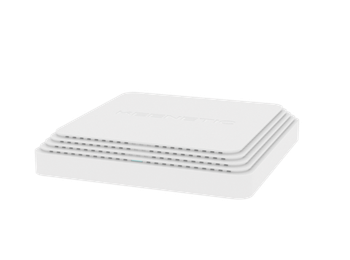

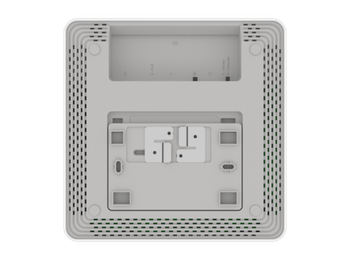
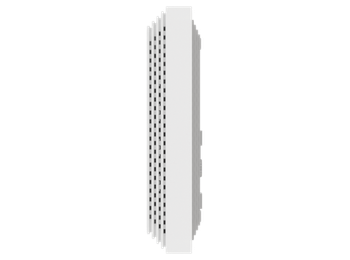

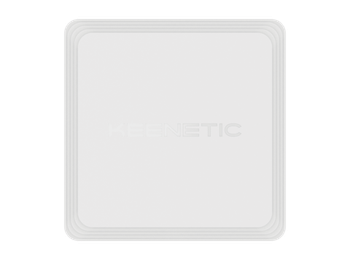

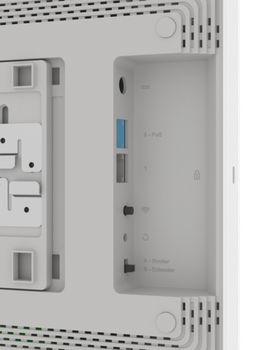


Двухдиапазонный Wi-Fi
Гигабитные точки доступа с Mesh Wi-Fi 6 AX1800, 2-портовым Smart-коммутатором, питанием Power over Ethernet и переключателем режима контроллер/ведомый. Набор из четырех устройств

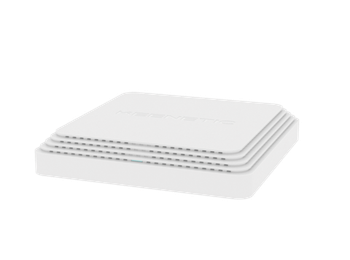
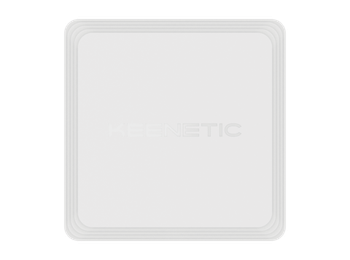
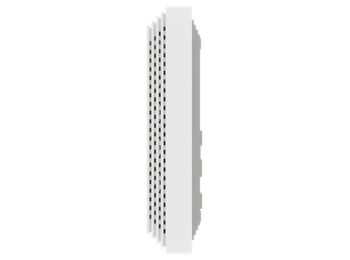


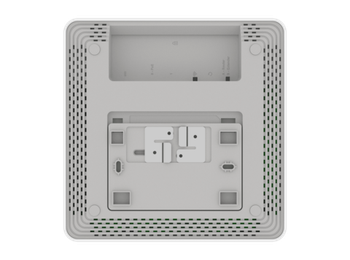
Двухдиапазонный Wi-Fi
Гигабитные точки доступа с Mesh Wi-Fi 5 AC1300, 2-портовым Smart-коммутатором, питанием Power over Ethernet и переключателем режима контроллер/ведомый. Набор из четырех устройств
Продвинутый комплект реализует расширенное беспроводное покрытие в двух частотных диапазонах 2,4 и 5 ГГц, а также включает дополнительные USB-опции и приложения.
Модульная Wi-Fi-система с бесшовным покрытием.
Начните с одного. Добавьте больше, чтобы соответствовать растущим потребностям дома или офиса
Комплект mesh wifi zyxel
Безопасность
Межсетевые экраны
VPN шлюзы
Сеть
Коммутаторы
Точки доступа и контроллеры Wi-Fi
4G/5G маршрутизаторы
Усилители сотового сигнала
Сервисы и лицензии
Безопасность
Управление и аналитика
Подключение
Устройства для дома
Роутеры/маршрутизаторы
Wi-Fi Mesh системы
Усилители Wi-Fi
xDSL модемы/роутеры
Powerline адаптеры
Сетевые хранилища